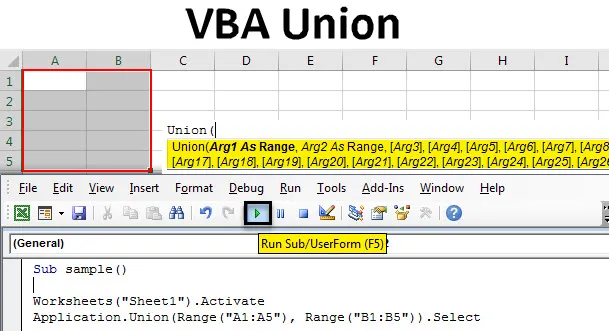
ВБА Унион
Као што сама реч наговештава сједињење значи да се придружите једној или више ствари. У ВБА Унион значи повезивање два или више распона заједно. Ова функција је слична функцији распона у екцелу. То је најчешћа ситуација у нашем раду када морамо комбиновати један или више распона један са другим. Функција уније у тим ситуацијама долази врло корисно.
Функције ВБА уније користе се за комбиновање једног или више распона као што је горе објашњено. Ову функцију можемо користити за комбиновање распона који имају некакве заједничке критеријуме. На пример, ако наши подаци имају вредност мању од одређене вредности, можемо користити ову функцију за комбиновање тих распона и истицање истих.
Синтакса ВБА уније у Екцелу
Синтакса за Унион функцију је следећа:

На пример, ако желимо да комбинујемо распон А1: А5 и Б1: Б5, користићемо следећу формулу,
Унион (домет („А1: А5“), домет („Б1: Б5“)
С овом функцијом можемо много више и видјет ћемо кроз различите примјере како се та функција користи у ВБА.
Прво, осигурајмо да нам је омогућена картица за програмере на картици датотеке у одељку са опцијама, тако да можемо да почнемо да користимо ВБА у екцелу.
Како се користи ВБА Унион функција у Екцелу?
Научићемо како користити ВБА Унион функцију са неколико примера у екцелу.
Можете преузети овај ВБА Унион Екцел образац овде - ВБА Унион Екцел предложакПример бр. 1 - ВБА Унион
У првом примеру покушајмо заједно да изаберемо два распона. У овом примеру изаберите опсег А1: А5 и Б1: Б5.
Слиједите доље наведене кораке за кориштење функције ВБА Унион у Екцелу:
Корак 1: Наравно да морамо да отворимо ВБ едитор из визуелног басиц-а који се налази на картици програмера.
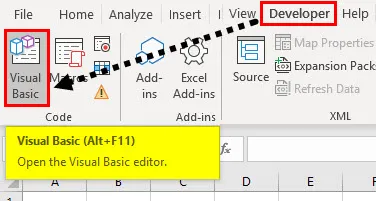
Корак 2: Сада када смо у ВБ Едитору, наставите и убаците нови модул из одељка за уметање. Модул који смо уметнули двапут кликните на њега тако да можемо почети писати код.

Корак 3: Једном када се налазимо у прозору кода, макронаредите на следећи начин:
Шифра:
Суб узорак () Крај Суб
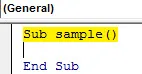
Корак 4: Пошто ћемо радити са листом 1, прво га морамо активирати како бисмо користили његова својства.
Шифра:
Суб сампле () Радни листови ("Схеет1"). Активирајте Енд Суб

Корак 5: Сада ћемо користити функцију уније да комбинујемо два распона о којима смо горе говорили са следећим кодом.
Шифра:
Под узорак () Радни листови ("Схеет1"). Активирајте Апплицатион.Унион (домет ("А1: А5"), домет ("Б1: Б5")).

Корак 6: Једном када извршимо горњи код, у листу 1 видимо да су та два распона у нашем избору. Притисните Ф5 или то урадите ручно са дугмета за покретање да бисте видели следећи резултат.

У горе наведеном примеру одабрали смо само два распона, али можемо учинити много више о чему ћемо научити у наредним примерима.
Пример # 2 - ВБА Унион
Сада ћемо у овом примеру одабрати два опсега као горе и променити њихову унутрашњост. Можемо променити формат или променити вредности након што заједно комбинујемо и изаберемо опсеге.
1. корак: Идите на мени Уметање и кликните на модул
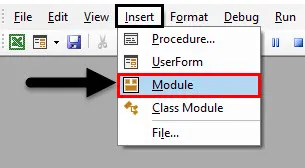
Корак 2: Прогласите име подфункције за други пример,
Шифра:
Суб Сампле1 () Крај Суб
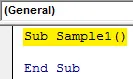
Корак 3: Сада прво активирамо лист 2, јер ћемо у овом примеру користити својства листа 2.
Шифра:
Суб Сампле1 () Радни листови ("Схеет2"). Активирајте Крај Суб
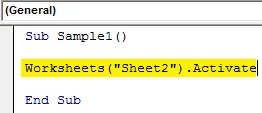
Корак 4: Комбинујте два опсега А1: Б5 и Ц1: Д5 са функцијом распона и промените унутрашњу боју у тамно црвену следећим кодом.
Шифра:
Суб Сампле1 () Радни листови ("Схеет2"). Активирајте Апплицатион.Унион (домет ("А1: Б5"), домет ("Ц1: Д5")) Унутрашњост.Цолор = 255 Енд Суб
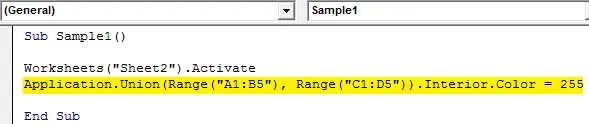
Корак 5: Извршите горе наведено и погледајте резултат на листу 2 на следећи начин:

Променили смо боју распона након што смо их комбиновали јер можемо видети да су још увек у одабиру.
Пример # 3 - ВБА Унион
Сада користите функцију уније за приказ адресе након комбиновања опсега. Комбиноваћемо распон А1: Ц4 и Е1: Ф4 и приказати адресу у непосредном прозору. Непосредни прозор је одмах испод прозора нашег кода или можемо притиснути ЦТРЛ + Г да га отворимо.
1. корак: Идите на мени Уметање и кликните на модул,
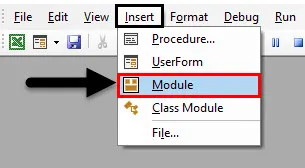
Корак 2: Наведите име макронаредбе за овај трећи пример.
Шифра:
Суб Сампле2 () Крај Суб
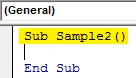
Корак 3: Наредите две променљиве као опсег у следећем кораку на следећи начин.
Шифра:
Суб Сампле2 () Дим рнг1 Ас Ранге Дим ставка Ас Ранге Енд Суб
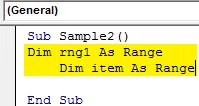
Корак 4: Сада поставите рнг1 променљиву као унију распона А1: Ц4 и Е1: Ф4 на следећи начин,
Шифра:
Суб Сампле2 () Дим рнг1 Ас Ранге Дим ставка Ас Сет Ранге Сет рнг1 = Унион (опсег ("А1: Ц4"), домет ("Е1: Ф4")) Енд Суб
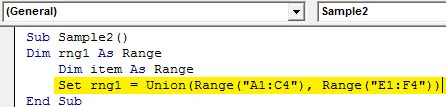
Корак 5: Сада помоћу петље донесите адресу ових ћелија из комбинованих распона следећим кодом,
Шифра:
Под узорак2 () Дим рнг1 Као опсег Дим Дим као сет распона рнг1 = Унион (опсег ("А1: Ц4"), домет ("Е1: Ф4")) За сваку ставку у рнг1 Дебуг.Принт ставка.Адреса Следећа ставка Енд Суб
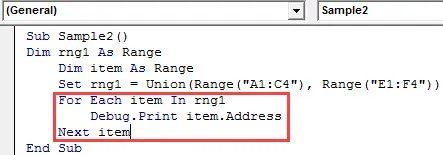
Корак 6: Једном када покренемо горњи код, у непосредном прозору ћемо видети резултат на следећи начин,

Примена ВБА уније
ВБА савез користи следећа синтакса:
Екпрессион.Унион (распон1, распон2, … ..)
Овде можемо користити онолико распона колико нам је потребно.
Ствари које треба запамтити
Неколико је ствари које морамо запамтити о савезу у ВБА:
- Удружење се користи за комбиновање два или више распона заједно.
- Распони које дајемо функцији морају постојати да би се избјегла грешка.
- Уместо апликације. Синдикат једноставно можемо да искористимо, јер радимо у самом себи.
Препоручени чланци
Ово је водич за ВБА Унион. Овде смо расправљали о томе како користити Екцел ВБА Унион Фунцтион заједно са практичним примерима и довнлоад-ом Екцел предлошка. Можете и да прођете кроз друге наше предложене чланке -
- Копирајте функцију лепљења у ВБА
- Подстринг Екцел функција
- ВБА претплата изван домета
- Екцел ИСНУМБЕР Формула